Lorsque vous possédez un nom de domaine chez OVH et que vous souhaitez avoir une adresse email personnalisée, vous devez configurer votre compte pour pouvoir envoyer et recevoir des messages. Dans cet article, nous vous guiderons étape par étape dans la configuration d’un email avec OVH.
Introduction
L’une des exigences fondamentales pour toute entreprise, petite ou grande, est d’avoir une adresse email professionnelle. Cela renforce votre image de marque et facilite la communication avec vos clients et partenaires. OVH est l’un des principaux fournisseurs de solutions d’hébergement web, et vous permet de configurer des adresses email associées à votre nom de domaine.
Étape 1: Création du compte email
La première étape consiste à créer votre compte email sur OVH. Voici comment procéder:
- Connectez-vous à votre compte OVH.
- Accédez à la rubrique « Emails » dans le menu.
- Cliquez sur « Créer un compte email ».
- Choisissez le nom d’utilisateur et le mot de passe pour votre adresse email.
- Sélectionnez le nom de domaine auquel vous souhaitez associer cette adresse email.
- Validez la création du compte.
Étape 2: Configuration du serveur sortant (SMTP)
Une fois que vous avez créé votre compte email, vous devez configurer le serveur sortant (SMTP) pour pouvoir envoyer des messages. Voici comment procéder:
- Dans la rubrique « Emails » de votre compte OVH, cliquez sur « Configurer des adresses email ».
- Sélectionnez l’adresse email que vous venez de créer.
- Cliquez sur « Paramètres SMTP ».
- Notez les informations fournies, notamment le nom d’hôte du serveur SMTP et le port à utiliser.
Étape 3: Configuration du client de messagerie
Maintenant que vous avez configuré le serveur sortant, vous devez configurer votre client de messagerie pour pouvoir recevoir et envoyer des messages à partir de votre adresse email OVH. Voici comment procéder pour les clients de messagerie les plus courants:
Outlook (version récente)
- Ouvrez Outlook et cliquez sur « Fichier » dans le menu supérieur.
- Sélectionnez « Ajouter un compte ».
- Choisissez « Configurer les paramètres du serveur manuellement » et cliquez sur « Suivant ».
- Sélectionnez « Courrier Internet » et cliquez à nouveau sur « Suivant ».
- Remplissez les champs requis, y compris votre nom, votre adresse email et vos informations de serveur sortant (SMTP) obtenues à l’étape précédente.
- Cliquez sur « Terminer » pour finaliser la configuration.
Gmail
- Ouvrez Gmail et cliquez sur l’icône « Paramètres » en forme d’engrenage.
- Sélectionnez « Paramètres ».
- Cliquez sur l’onglet « Comptes et importation ».
- Dans la section « Envoyer un e-mail en tant que », cliquez sur « Ajouter une autre adresse e-mail ».
- Suivez les étapes indiquées pour ajouter votre adresse email OVH en utilisant les informations de serveur sortant (SMTP) obtenues à l’étape précédente.
La configuration d’un email avec OVH est un processus simple qui peut être réalisé en quelques étapes. Suivez les instructions fournies par OVH pour créer votre compte email, configurer le serveur sortant et configurer votre client de messagerie. Une fois ces étapes terminées, vous pourrez profiter d’une adresse email professionnelle personnalisée associée à votre nom de domaine OVH.
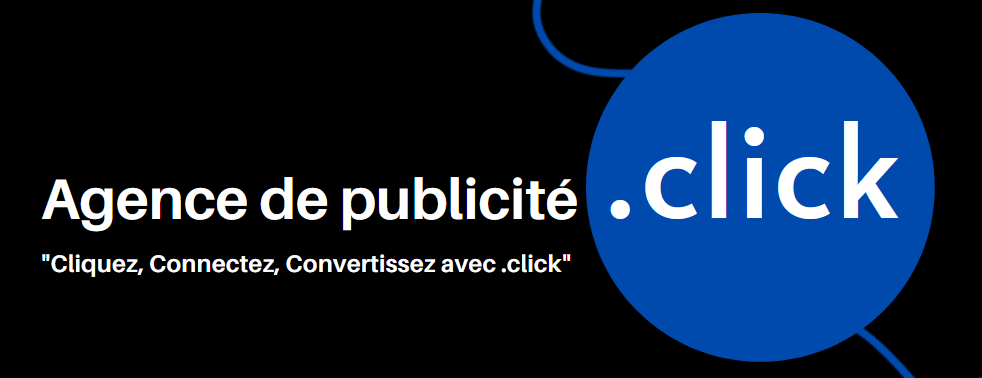
No responses yet